Отличная новость для любителей просматривать Online ТВ каналы бесплатно, теперь не нужно искать постоянно бесплатные iptv листы, которые перестают работать спустя некоторое время, а все благодаря приложению ZMedia Proxy, скорее всего на данный момент про него мало кто слышал и мало кто использует. Это приложение позволяет декодировать зашифрованные плейлисты от Zabava(Wink), тем самым мы сможем смотреть более 500 каналов в различном качестве совершенно бесплатно.
Работают все каналы стабильно. Я использую это приложение около трех месяцев на своем ТВ-Боксе и за все это время не было ни каких проблем. Хочу сразу выразить свою благодарность автору который разработал это приложение под все архитектуры, т.е. мы его сможем установить на любое устройство, начиная с ПК и заканчивая роутером.
Сегодня я рассмотрю установку и настройку ZMedia Proxy приложения на несколько самых популярных платформах — это Android TV, Raspberry pi и на роутере с прошивкой от Padavan именно в моем случае это будет ASUS N14U. Ссылка на скачивание под все платформы, будет в конце статьи. В сети на данный момент нет четкой и понятной инструкции для неподготовленного пользователя, поэтому было решено написать все по шагам, чтобы разобрался любой человек. Давайте сразу разберемся, что из себя представляет ZMedia Proxy. Это не iptv плеер, он ничего не воспроизводит, а просто декодирует зашифрованный плейлист и отдает ссылку плееру, который в свое время уже сможет воспроизвести необходимый Вам канал.
Что такое ZMedia Proxy?
Платформа ZMedia Proxy занимается расшифровкой плейлистов от видеосервисов Zabava (Wink) и Peers, благодаря чему мы можем бесплатно смотреть более 700 TB-каналов в разном качестве картинки. Изначально приложение создано для медиа-приставок на базе Android, но сейчас его также можно установить на:
- мобильные устройства с ОС Android;
- компьютеры;
- роутеры.

ZMedia Proxy — это не IPTV-плеер, сам по себе он не воспроизводит какой-либо контент, а просто декодирует список и предоставляет его плееру, который включает запрошенный вами канал. Программа способна работать с абсолютно любым плеером IPTV, скачивать какой-то конкретный не нужно.
Для фильмовых списков воспроизведения лучше всего использовать проигрыватель OttPlay (Televizo). Такие плейлисты тяжёлые и могут не загружаться в некоторых других плеерах, например в TiviMate.
Основные характеристики приложения ZMedia Proxy и его системные требования прописаны в таблице ниже.
| Наименование параметра | Описание |
| Создатель программы | Неизвестен. |
| Категория, к которой относится платформа | Мультимедия. |
| Язык интерфейса | Приложение многоязычно, в том числе есть русский. |
| Поддерживаемые устройства и OC | TB-устройства и телефоны на Android версии 4.0 и выше, компьютеры, маршрутизаторы. |
Возможности и особенности программы:
- автозапуск при включении устройства;
- огромная библиотека телеканалов с контентом в самых разных жанрах — для детей, с новостями (по стране и отдельным регионам), со спортивными соревнованиями, обучающие, об исторических событиях, развлекательные (шоу, концерты), кулинарные, религиозные и т. д.;
- дешифровка Zabava и PeersTV-потоков;
- есть тёмное оформление, которое можно включить в настройках;
- одновременная поддержка до трёх внешних списков воспроизведения (добавленных самостоятельно), и возможность объединить их в один;
- выбор лучшего качества воспроизводимого контента (если в имеющемся плейлисте их несколько).
Основные возможности:
1. Прием потоков с сети Ace Stream (Torrent Stream) и передача на любое устройство, в том числе на Smart TV.
2. Ознакомительный режим работы, вы можете попробовать его в работе перед приобретением VIP.
3. Работа с разделом «каналы», «каналы на модерации», «временные трансляции», а также с разделом «избранное».
4. Поддержка любых Smart TV, в том числе телевизоров Samsung.
5. Возможность создавать собственные плейлисты, авто-плейлисты (под определенные марки ТВ и устройств), возможность создавать плейлисты по шаблону.
6. Внутренняя подсистема записи трансляций по расписанию с возможностью последующего воспроизведения (запись ведется локально, на жесткий диск где установлен TS-Proxy).
7. Возможность работы с ТВ-архивом (серверным), просмотр записанных телепередач.
Скачать ZMedia Proxy
Прямая ссылка на самую свежую версию приложения — https://www.tvbox.one/tvbox-files/ZMedia%20Proxy-0.0.38a-official.apk. В ней уже по умолчанию встроены русские плейлисты.
Можно скачать также предыдущие вариации, если новую по каким-либо причинам установить не удаётся:
- ZMedia Proxy 0.0.38a.133t. Ссылка для скачивания — https://cloud.mail.ru/public/2uQy/46MPCU6fK.
- ZMedia Proxy 0.0.37a. Ссылка для скачивания — https://drive.google.com/u/0/open?id=1o701fiHKLkje841P2jr422ppNIMtLEaV.
- ZMedia Proxy 0.0.37. Ссылка для скачивания — https://drive.google.com/file/d/1BLYxehU0Q3ONf03ADFDjE9ISBIudoEjl/view.
- ZMedia Proxy VoD 0.0.36a. Ссылка для скачивания — https://cloud.mail.ru/public/2uQy/46MPCU6fK.
- ZMedia Proxy 0.0.32a.133t. Ссылка для скачивания — https://drive.google.com/file/d/17fyFGeHq13KcWNM2EG1eeWEuFmWx-u44/view.
Запуск и настройка ZMedia Proxy
Чтобы начать использование приложения ZMedia Proxy, в него нужно встроить плейлист. Предлагаем несколько на выбор (ссылки для вставки в плееры):
- общая ссылка — https://127.0.0.1:7171/playlist.m3u8 (сюда включено всё, что имеется в плейлистах ниже);
- только Zabava (Wink) — https://127.0.0.1:7171/playlist1.m3u8;
- только PeersTV — https://127.0.0.1:7171/playlist2.m3u8;
- только фильмы — https://127.0.0.1:7171/playlist3.m3u8.
Плейлисты “Zabava (Wink)” для самого приложения:
- С эротическими каналами. Сюда входят 565 источников, среди них — Boomerang, Exxxotica HD, СТС, Первый канал, Шалун HD, Пятница!, Русская ночь, РЕН ТВ, Baby TV, RuTV, НТВ, Блокбастер HD, #ё HD и другие. Имеются резервные источники. Прямая ссылка для скачивания — https://immo.date/ero.m3u.
- Без эротических каналов. Сюда входят 323 источника, среди них — все федеральные, а также AIVA HD, Каскад, СТС Love, 9 Волна, Ивановское общественное телевидение, Импульс, НТС Иркутск и иные. Имеются резервные источники. Прямая ссылка для скачивания — https://pastebin.com/raw/Lm41DLMs.
На Android и Android TV
Процессы запуска и настройки приложения ZMedia Proxy на мобильные устройства и телевизоры с ОС Android идентичны.
Чтобы встроить плейлист на телефон Android или Android TV, выполните следующие шаги:
- Откройте приложение на своём устройстве. Кликните по пункту “Плейлисты” на верхней плашке.

- Если вы скачали самую свежую версию приложения, то строчка “Плейлист 1” уже заполнена. Советуем её не очищать, а просто добавлять плейлисты в свободные графы. Для этого нажмите на строку “Плейлист 2” и вставьте туда заранее скопированную ссылку на список воспроизведения.

После того, как плейлист/плейлисты будут встроены, выполните следующее:
- Перейдите к “Настройкам” (пункт слева от “Плейлисты” на верхней плашке). Поставьте здесь галочку напротив строчки “Автовыбор лучшего качества для потока”.

- Перейдите в раздел “Состояние” и нажмите кнопку “Запуск”, которая расположена в нижней части экрана.

Теперь программа ZMedia Proxy запущена и полностью настроена. Переходим к настройке плеера:
- Через главное меню зайдите в установленный на устройстве проигрыватель (в нашем случае это “TiviMate”).

- Введите адрес на плейлист для плеера — например, https://127.0.0.1:7171/playlist.m3u8, и нажмите “Далее” (кнопка находится в правой части экрана).

- Дождитесь окончания обработки и снова кликните “Далее”. Затем проверьте информацию на экране и, если всё верно, нажмите “Готово”.

- Перед вами появится телепрограмма, но она будет неактивна — подождите пару минут, пока телегид обновится. Дополнительно нажимать никуда не нужно.

- Когда телегид обновится, у каналов появятся значки, а в верхней части экрана начнёт воспроизводиться видео, идущее сейчас по телеканалу, расположенному в плейлисте первым.

На этом настройка и подготовка к работе Android-приложения полностью завершена, и можно приступать к просмотру.
На Raspberry Pi
Запуск и настройка приложения ZMedia Proxy на компьютерах Raspberry Pi несколько сложнее, чем на устройствах Android, но если вы внимательно и чётко будете следовать прописанным шагам, то всё должно получиться.
Raspberry Pi — одноплатный компьютер размером с банковскую карточку. Первоначально он разрабатывался как недорогая система обучения информатике, но позже получил более широкое применение и признание среди пользователей.
Здесь вы можете воспользоваться несколькими методами настройки. Через:
- сетевой протокол SSH;
- программное обеспечение WinSCP.
Для тех, кто видит эти наборы букв впервые, лучше воспользоваться вторым способом. Он более простой и понятный. Для этого потребуется скачать и установить на устройство программное обеспечение WinSCP (оно есть в свободном доступе, просто вбейте название в поисковую строку браузера.
После запуска платформы WinSCP перед вами появится программное окно с новым подключением. В нём необходимо сделать следующее (на примере системы Libreelec):
- Выберите протокол SFTP, в графе “Имя хоста” введите IP-адрес своего устройства (чаще всего написан на нём). Далее заполните строки “Имя пользователя” и “Пароль”. В данной системе по умолчанию именем пользователя является “root”, а паролем — “libreelec”. После заполнения нажмите “Войти”.

- Перед вами появится перечень папок, нам нужна скрытая папка с именем “.config”. Но чтобы она появилась, необходимо настроить отображение скрытых папок в ПО WinSCP (как это сделать — смотрите ниже, в следующей инструкции). Когда папка отобразилась, откройте её.

- Создайте папку “zmp” внутри “.config”. В созданную папку скопируйте файл с приложением — называется он “zmp-linux-arm7”.

- Пропишите автозапуск данного файла. Для этого вернитесь в папку “.config” и найдите файл “autostart.sh”. Если такого нет, создайте. Если он существует, просто откройте его и пропишите следующую команду (вместо “х” укажите адрес своего Raspberry Pi): #!/bin/sh ( /storage/.config/zmp/zmp-linux-arm7 –host 192.168.1.x –port 7171 https://pastebin.com/raw/Lm41DLMs )

- Сохраните файл и закройте его. Затем щёлкните правой кнопкой мыши по файлу “zmpstart.sh”, выберите “Свойства” и пропишите в “Разрешениях” комбинацию цифр “0755”.

Теперь перезагружаем роутер и в любом IPTV-плеере прописываем ссылку на плейлист.
Запуск приложения на устройствах с ОС Windows и Linux мы описывать не будем, так как этот процесс слишком сложный и муторный — рядовой пользователь с ним не справиться, только потратит нервы и время. Но такая установка тоже возможна.
ZMedia Proxy for Android v1.0 zmpa-0.0.37a apk [Ru/En] бесплатно
ZMedia Proxy — классное приложение для вашего девайса yf Android и Android ТВ приставки по дешифровке зашифрованных плейлистов. ZMedia Proxy — это по сути — дешифратор Zabava и Peers потоков (Peers не работает на данный момент), работает в паре с любым IPTV плеером. Начиная с версии zmpa-0.0.37a добавлена совместимость с Android™ 4.0 и выше.
Что умеет ZMedia Proxy: — Расшифровка Zabava и Peers-потоков — Автозапуск при загрузке устройства — Поддерживает до трех своих плейлистов — Выбор лучшего качества видео (если в листе их несколько) Особенности: — теперь программа является 32 разрядной и может работать как на 64х разрядных системах так и на 32х — добавлено кэширование ключей для просмотра каналов Ростелекома. Ключи самостоятельно обновляются по истечении определенного количества минут. Задать период обновления можно при запуске программы. Если указать период обновления 0 минут ключи не будут кэшироваться, а будут запрашиваться каждый раз. — оптимизирована скорость работы — объединены два варианта работы в одной программе (без декодирования потока и с декодированием потока) для этого программа формирует два плейлиста: playlist.m3u8 — с декодирование потоков Ростелекома playlist_nd.m3u8 — без декодирование потоков Ростелекома При этом остальные ресурсы, если требуется, обрабатываются программой одинаково при запросе любого из плейлистов — оптимизирована обработка параметров для просмотра архивных передач — оптимизирована обработка каналов StrahVideo, однако работа все еще не является стабильной на 100% — экспериментально добавлена работа с каналами источника TV+ (может не работать в некоторых регионах). ЭТА ВОЗМОЖНОСТЬ ЯВЛЯЕТСЯ НЕ СТАБИЛЬНОЙ!
Рекомендация от Alcoloid: Плеер абсолютно рабочий на данный момент. Публикую только то, что сам проверил. Советую использовать сразу модификацию, она на русском языке, все настройки плеера выставлены и прописан 1 плейлист (Wink).
Второй плейлист ( Peers ) — Peers не работает на данный момент потренируетесь заодно прописать сами, только для того, чтобы он сохранился, нужно запустить, остановить и снова запустить плеер. Рекомендую использовать IPTV плеер TiviMate — https://files.inbox.lv…7e/TiviMate-2.7.0+.apk.
Хотя можете запускать ZMedia Proxy в паре с любым IPTV плеером. Любой из фильмовых плейлистов в прикрепленных файлах рекомендую использовать на плеере Televizo, — плейлист по понятным причинам тяжёлый и не грузится например в Tivi Mate.
В целом, у многих работает стабильно. Но у некоторых перестают работать каналы через некоторое время. Помогает перезагрузка ZMPA через его меню или перезагрузка приставки. Видеоинструкцию по установке ZMediaProxy прилагаю .
Изменения в версиях: 0.0.37a Изменения в v.zmpa-0.0.37a.133t : — понижены требования мин. версии Android (было 4.2, стало 4.0) — добавлен доступ к отдельным плейлистам: playlist1.m3u8, playlist2.m3u8, playlist3.m3u8 : Реализована возможность вставить в ZMedia Proxy v0.0.37a три ссылки на плейлисты.
Например:
- Ссылка на лист забавы
- Ссылка на лист peerstv
- Ссылка на фильмы.
Если вы в плеер для просмотра вводите ссылку: https://127.0.0.1:7171/playlist.m3u8 — то произойдет объединение листов (1+2+3). А, если введёте ссылку: https://127.0.0.1:7171/playlist1.m3u8 — отобразится лишь забава https://127.0.0.1:7171/playlist2.m3u8 — отобразится лишь peerstv (Peers не работает на данный момент) https://127.0.0.1:7171/playlist3.m3u8 — отобразится лишь лист с фильмами.
zmpa v0.0.34a (Модификация): — Интерфейс адаптирован под альбомную и портретную ориентацию — Плейлист может быть размещен на EXTERNAL STORAGE. Для этого в настройках Андроид необходимо дать разрешение приложению доступ к EXTERNAL STORAGE — Частично решены проблемы с работой http- и https-ссылок — Частично решены проблемы с работой как сервиса (автозагрузка, рестарт) на новых и старых Андроидах
В архиве:
- zmpa-0.0.37a by_CopyMist .apk от 11.09.2020 г. — пофикшенная версия приложения ув. CopyMist после «обвала» по причине замены шифрования.
- zmpa-0.0.36a_Clone_Fix.apk от 11.09.2020 г. пофикшенный ув. CopyMist клон приложения с прописанным плейлистом VOD (фильмовый).
Модификации предыдущих версий на всякий случай, а также видеоинструкция по установке ZMedia Proxy: zmedia-proxy.mp4, а также Плейлисты.
Поддерживаемая ОС: Android, Android TV 4.0+ Тип установщика: apk Язык интерфейса: Русский / Английский Тип издания: Mod (локализация и другое) Права Root: Не требуются
Возможные проблемы и ошибки
Если каналы с сервиса Zabava не работают через приложение, решить проблему можно, дописав ?version=2 в конец ссылок на плейлисты. Также можно попробовать объединить несколько плейлистов в один (если есть ещё добавленные списки воспроизведения).
Обратиться с этой и другими проблемами, а также любыми вопросами по приложению можно на официальный форум — https://4pda.ru/forum/index.php?showtopic=740069https://alfa-tv.ru/smart/proxy-tv-skachat.html» target=»_blank»]alfa-tv.ru[/mask_link]
3proxy. Socks и HTTP прокси.
Некоторому софту может потребоваться работа через прокси-сервер. Организовать себе http и socks прокси за 5 минут можно с помощью 3proxy.
1. Ставим в CentOS репозиторий EPEL и 3proxy:
# yum install epel-release # yum install 3proxy
2. Переименуем дефолтный конфиг и создадим свой:
# mv /etc/3proxy.cfg /etc/3proxy.cfg.orig
# cat /etc/3proxy.cfg daemon nserver 8.8.8.8 nserver 8.8.4.4 nscache 65536 users MyUsername:CL:MyPassword log /dev/null auth strong allow * * * 80-88,8080-8088 HTTP allow * * * 443,8443 HTTPS auth strong flush allow MyUsername maxconn 384 socks -n -a -i1.2.3.4 -e1.2.3.4 -p4001 proxy -n -a -i1.2.3.4 -e1.2.3.4 -p4002
Здесь MyUsername и MyPassword — это логин и пароль для авторизации на прокси сервере.
socks -n -a -i1.2.3.4 -e1.2.3.4 -p4001 proxy -n -a -i1.2.3.4 -e1.2.3.4 -p4002
… на IP адресе 1.2.3.4 и порте 4001 размещают socks прокси, а на порте 4002 http прокси.
3. Перезапускаем 3proxy:
# systemctl restart 3proxy
4. И настраиваем работу нужного нам приложения через прокси сервер.
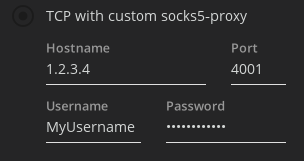
Для Firefox, при использовании авторизации, необходимо использовать порт http прокси:
Источник: sysadmin.pm
Прокси на тестовый период: мобильные, серверные и резидентские

На сегодняшний день в интернете много недобросовестных поставщиков прокси, которые за деньги выдают своим клиентам некачественные серверы. Чтобы убедиться в высоком качестве прокси, мы предоставляем тестовый период.
Чаще всего, кстати, пользователи ищут мобильные прокси на тест. И это не удивительно, ведь они стоят гораздо дороже серверных. С помощью тестового периода вы сможете убедиться в том, что сервер исправен и соответствует современным стандартам, таким как:
- моментальная выдача прокси;
- возможность бесплатной смены геолокации раз в сутки;
- безлимитный трафик;
- поддержка нескольких протоколов;
- смена IP по таймеру или запросу.
Тестовый период помогает понять, какой продукт предоставляет поставщик. Ведь перед началом полноценной работы важно понимать, обеспечивается ли анонимность. Без этого фактора всю сетку аккаунтов удалят или заморозят, а вы потратите время и деньги. К счастью, взять прокси на тестовый период достаточно просто — напишите в онлайн чат нашего сайта фразу “Хочу прокси на тест”, затем уточните, для каких задач он нужен.
Наш сервис предоставляет только элитные прокси, что подтверждают многочисленные отзывы пользователей и рейтинги поставщиков. Тест поможет вам убедиться в этом самостоятельно и впоследствии принять решение о покупке. В наличии мобильные, серверные и резидентские прокси. Мы выдаем пользователям только чистые IP-адреса, которые не находятся в глобальных спам-базах.
Наши преимущества:
- Поддержка 24/7
- Удобные способы оплаты
- Индивидуальные IPv4 прокси
- Индивидуальные IPv6 прокси
- Автоматическая выдача адресов
- Возврат в течение 24 часов
Источник: proxys.io